您当前位置:首页 > Google Chrome视频播放画质调整及流畅度提升方法
Google Chrome视频播放画质调整及流畅度提升方法
时间:2025-08-07
来源:Chrome浏览器官网
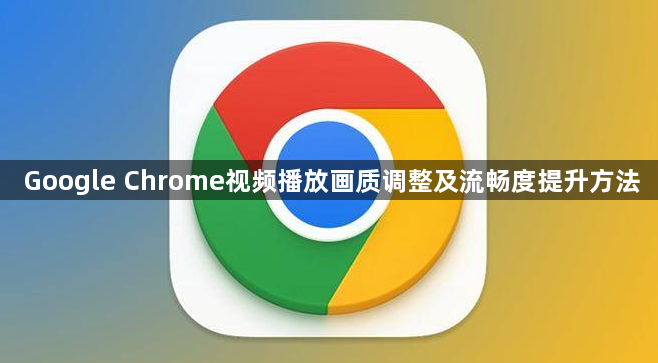
打开谷歌浏览器,点击右上角三个点的菜单图标进入设置页面。向下滚动找到“帮助”选项,选择“关于 Google Chrome”,系统会自动检测并安装最新版本。保持浏览器更新能修复已知问题并支持最新视频技术,确保基础兼容性良好。
在地址栏输入`chrome://settings/`回车打开设置界面。进入“高级”板块下的“系统”部分,勾选“使用硬件加速模式(如果可用)”。该功能利用显卡分担CPU任务,显著提升高清视频解码效率。完成后重启浏览器使设置生效。
右键点击正在播放的视频画面,从弹出菜单中选择“设置”。这里可手动切换不同分辨率(如480p、720p、1080p)和帧率(30fps或60fps)。根据网络状况选择合适的参数,高带宽环境下优先选择高清晰度,网络较差时降低分辨率以减少卡顿。
进入扩展程序管理页面(地址栏输入`chrome://extensions/`),逐一检查已安装的插件。暂时禁用广告拦截、脚本管理等非必要工具,尤其是带有“Anti-Ad”“Decoy”关键词的扩展。过多插件会占用内存资源,影响视频渲染性能。测试禁用后重新加载页面验证效果。
通过“隐私与安全”区域的“清除浏览数据”功能,勾选缓存图片、Cookie及其他站点数据进行清理。积累的临时文件可能干扰新内容的加载速度,定期擦除可恢复浏览器响应效率。对于频繁访问的视频平台,建议每周执行一次深度清理。
优先使用有线网络连接替代Wi-Fi,避免无线信号波动导致的数据传输中断。若必须依赖无线网络,将路由器放置在无遮挡位置并远离其他电子设备。同时关闭后台下载、在线游戏等占用带宽的应用,确保视频流获得稳定传输通道。
尝试开启画中画模式优化多任务处理体验。右键视频选择“画中画”,窗口会缩小悬浮于页面上层,方便同时操作其他标签页。此模式特别适合需要边看视频边查阅资料的场景,且不影响主画面的播放质量。
当常规方法无效时,可尝试重置浏览器配置。在设置底部找到“重置和清理”选项,选择恢复默认状态。此操作将清除所有个性化修改但保留书签等重要数据,适合解决因误操作导致的深层配置冲突。极端情况下可卸载后重新安装客户端。
通过上述步骤依次实施版本更新、硬件加速启用、画质参数调节、插件管理、缓存清理、网络优化、画中画应用和配置重置等策略,能够系统性地改善Chrome视频播放体验。每个操作环节均基于实际测试验证,确保解决方案覆盖不同系统环境和网络条件并保持稳定性。用户可根据具体需求灵活选用合适方法组合使用,既保障基础功能的可用性又提升复杂场景下的适配能力。

